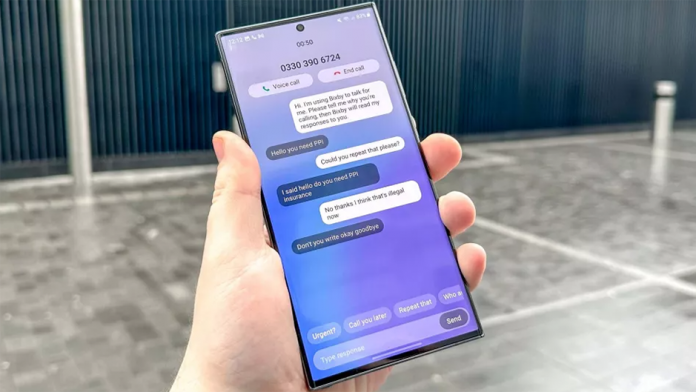Bixby Text Call este o funcție pe seria Galaxy S23 care vă permite să răspundeți la apeluri cu mesaje text în timp real. Chiar dacă nu doriți să utilizați Bixby Text Call în mod regulat pentru a vă răspunde la apeluri în locul dvs., este o caracteristică foarte utilă pe care ar trebui să o configurați dacă dețineți un telefon din seria Galaxy S23 sau alt telefon Samsung recent.
Deși Bixby are o reputație nefericită în comparație cu alți asistenți digitali, este perfect capabil să vă citească mesajele. Poate face acest lucru fie că este vorba de răspunsuri rapide preprogramate sau de ceva mai elaborat pe care l-ați scris singur. Bixby va transcrie automat apelul și pentru dvs., deși poate fi necesar să verificați din nou acuratețea a ceea ce crede că spune.
Această funcție este activă după actualizarea la Samsung One UI 5.1. Deci, dacă aveți un Galaxy S23, Galaxy S23+ sau un Galaxy S23 Ultra puteți folosi Bixby Text Call – Apel Text Bixby. Mai jos, via Toms’Guide, vă arătăm pașii de urmat pentru a folosi Bixby Text Call pe seria Galaxy 23.
Cum să utilizați Bixby Text Call pe Samsung Galaxy
1. Deschideți meniul de setări al aplicației Telefon.
- Deschideți aplicația Telefon pe telefonul dvs. Samsung Galaxy compatibil.
- Bixby Text Call este disponibil pe seria Galaxy S23, Galaxy S22, Galaxy S21, seria Galaxy S20, Galaxy Z Flip 4 și Galaxy Z Fold 4.
- Atingeți cele trei puncte din colțul din dreapta sus.
- Apoi selectați opțiunea Setări.
- Activați Bixby Text Call.
- Din următorul meniu, selectați Apel Text Bixby, apoi treceți comutatorul la Activat (verde).
2. Ajustați răspunsurile vocale și rapide.
- Acest pas este optional. Dar, dacă doriți să vedeți ce voci sunt disponibile pentru Bixby Text Call, atingeți opțiunea Limbă și voce. Puteți alege între una dintre cele patru dialecte în engleză (SUA) în momentul scrierii/ engleză SUA sau limba dvs. dacă este disponibilă.
- Răspunsurile rapide sunt fraze pregătite în prealabil pe care le puteți folosi pentru a vorbi rapid cu apelantul. Aveți patru opțiuni implicite, dar puteți adăuga mai multe din meniu.
3. Răspundeți la un apel cu Bixby Text Call.
- Când sosește un apel și vi se prezintă ecranul de răspuns/refuzare, atingeți butonul Bixby Text Call din centrul afișajului.
- Apoi, glisați butonul Glisați pentru a continua în orice direcție pentru a confirma alegerea și a răspunde la apel.
Bixby Text Call pe telefoanele Galaxy
4. Așteptați un răspuns.
- După ce ați preluat apelul, apelantul va auzi explicația lui Bixby despre ceea ce se întâmplă. După aceea, puteți începe conversația.
- De aici, acum puteți trimite mesaje text pentru a fi citite de Bixby apelantului și puteți avea cuvintele transcrise pentru ca dvs. să le citiți.
5. Trimite mesaje.
- Există două moduri de a vorbi cu apelantul prin mesaj text. Una este să utilizați răspunsurile rapide din partea de sus a barei de jos. Derulați la stânga și la dreapta pentru a vedea opțiunile dvs. și atingeți pentru a trimite mesajul/a cere Bixby să-l citească apelantului.
- Alternativ, puteți să atingeți caseta din partea de jos a ecranului și să introduceți orice răspuns doriți. Atinge Trimite pentru ca Bixby să ți-l citească.
6. Încheiați Apel Text Bixby.
- Când vine momentul să încheiați apelul sau când doriți să vorbiți în mod normal, puteți utiliza butoanele din partea de sus a ecranului.
- Dacă doriți să treceți la un apel vocal normal, atingeți butonul din stânga din cele două din partea de sus. Pentru a închide, atingeți butonul din dreapta.
7. Recitiți transcrierea apelului.
Dacă trebuie să mergeți înapoi la transcrierea apelului, puteți face acest lucru în aplicația Telefon. iată cum:
- Sub fila Recente, selectați apelantul, apoi butonul „i”.
- Din pagina de profil a apelantului, atingeți balonul vocal pentru a deschide transcrierea.
Veți observa că funcția de transcriere nu pare să funcționeze genial. De exemplu, Bixby poate sări peste unele cuvinte pentru a scurta propoziția, dar contextul se înțelege. Nu o diferență mare și nici nu va crea confuzie pe parcursul unui apel mai lung. De asemenea, pașii de mai sus pot fi ușor diferiți în funcție de telefon, dar sunt foarte intuitivi și nu veți avea probleme în a folosi Bixby Text Call pe seria Galaxy S23.